
Проведіть ping у свою мережу з iPhone
Як виконати ping у вашу мережу з iPhone. Пінг — це важливий інструмент, який використовують ІТ-фахівці, щоб перевірити наявність інших пристроїв у мережі. ICMP-пакет інформації надсилається по мережі на певну IP-адресу або, можливо, на цілу підмережу з IP-адресами, а потім пристрій відповідає, щоб повідомити про себе в мережі. Зазвичай IT-спеціаліст або мережевий адміністратор повинен мати комп’ютер для цього, але тепер, коли настав час мобільних телефонів це просто маленькі комп’ютери і повністю здатні отримати доступ до мереж – ці типи мережевих тестів тепер можна виконувати прямо з телефони.
Крок 1
Переконайтеся, що ваш iPhone підключено до мережі, яку ви хочете сканувати через Wi-Fi.
Відео дня
Крок 2
Перейдіть до App Store на своєму iPhone і завантажте програму «Network Ping Lite». На момент написання цього додатка це безкоштовний додаток.
Крок 3
Відкрийте програму, і ви побачите чотири варіанти: Ping, Ping Subnet Traceroute і Telnet. У цій статті ми зосередимося на функціях, пов’язаних з пінгом.
Крок 4
Виберіть «Ping», щоб пінгувати певний пристрій.
Крок 5
Введіть ім’я DNS (google.com) або IP-адресу конкретного пристрою, на який ви хочете пінгувати, і натисніть «Почати». Тепер ваш iPhone надішле чотири пакети ICMP і повідомить вам результат у розділі «Вихід». розділ. * Примітка. Ви можете виконувати безперервний пінг, перевернувши перемикач «Ping Forever» унизу.
Крок 6
Виберіть піктограму «Ping Subnet», щоб пінгувати всю підмережу.
Крок 7
За замовчуванням програма має підбирати підмережу, до якої вже підключено ваш iPhone. Ви можете змінити його, щоб перевірити іншу підмережу або діапазон IP-адрес. (Примітка: він може перевіряти лише мережеві підмережі класу C.) Ви можете налаштувати «Затримку Ping», тобто час, протягом якого програма буде чекати відповіді від пристрою, перш ніж оголосить, що не вдалося.
Крок 8
Натисніть «Пуск», і розпочнеться сканування. Ви побачите таблицю всіх можливих IP-адрес класу C для цієї підмережі, і програма змінить колір кожної під час сканування, щоб дізнатися, які з них відповіли. Чорний = немає відповіді. Зелений = відповідь отримана. Жовтий = останній запит не виконано. Червоний = перестав відповідати. Сканування займе кілька хвилин, тому наберіться терпіння.
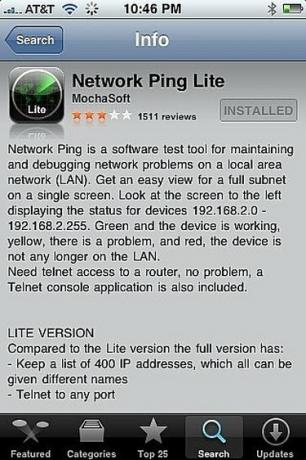


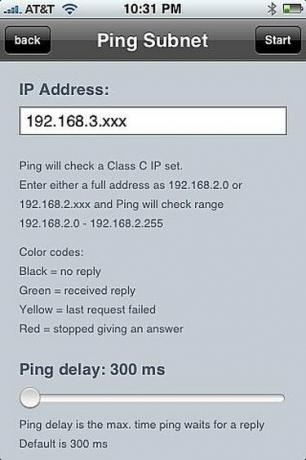

Речі, які вам знадобляться
iPhone
Додаток "Network Ping Lite".
Підключення Wi-Fi до вашої мережі




